當您插入或繪製資料表時,Word 會自動新增黑色框線。 您可以變更框線或將其移除。
移除所有框線
-
在任何儲存格中按一下,即可在表格左上角顯示表格移動控點

-
按兩下表格移動控點

-
在 [資料表設計] 索引標籤上,按一下 [框線] 旁的箭號,然後按一下 [無框線]。
提示: 請務必按一下 [框線] 而不是 [框線樣式]。
![畫面上醒目提示 [無框線] 選項](https://support.content.office.net/zh-tw/media/06df9324-477b-4d46-b547-cfe6ba8d37b0.png)
僅移除部分框線
-
選取您要移除部分框線的儲存格。
-
在 [資料表設計] 索引標籤上,按一下 [框線] 旁的箭號,然後選取您要的選項。
提示: 請務必按一下 [框線] 而不是 [框線樣式]。
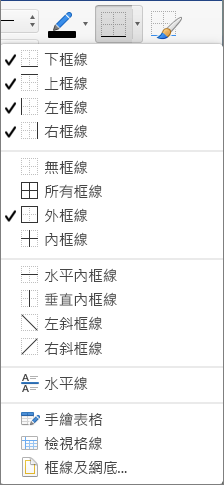
移除個別框線
-
按一下任何儲存格以顯示 [資料表設計] 索引標籤。
-
在 [資料表設計] 索引標籤的 [線條樣式] 方塊中,按一下 [無框線]。 您的游標將會變成您可用來清除個別框線的畫刷。
![畫面上醒目提示 [線條樣式] 中的 [無框線]](https://support.content.office.net/zh-tw/media/2bdbcc47-6a16-4c5d-9609-eee19368dad8.png)
-
按一下所要清除的框線。
-
當您完成時,請在 [資料表設計] 索引標籤上,按一下 [複製框線格式] 來將畫刷變更回游標。










